Da es möglich ist, mehrere Aufgaben gleichzeitig zu bearbeiten und Stapel-Scans auszuführen, scheint dieses Werkzeug [SilverFast 8] für anspruchsvolle, professionelle Anforderungen vollkommen geeignet. Aber auch der erfahrene Amateur kommt voll auf seine Kosten, obwohl einige Profi-Features für ihn eventuell gar nicht notwendig sind.
Einfacher Stapel-Scan in SilverFast
Unter Stapel-Scan versteht man das automatisierte Ausführen mehrerer Scans nacheinander. Auf einem Flachbettscanner können mehrere zu scannende Fotos, Dias oder Filmstreifen Platz finden.
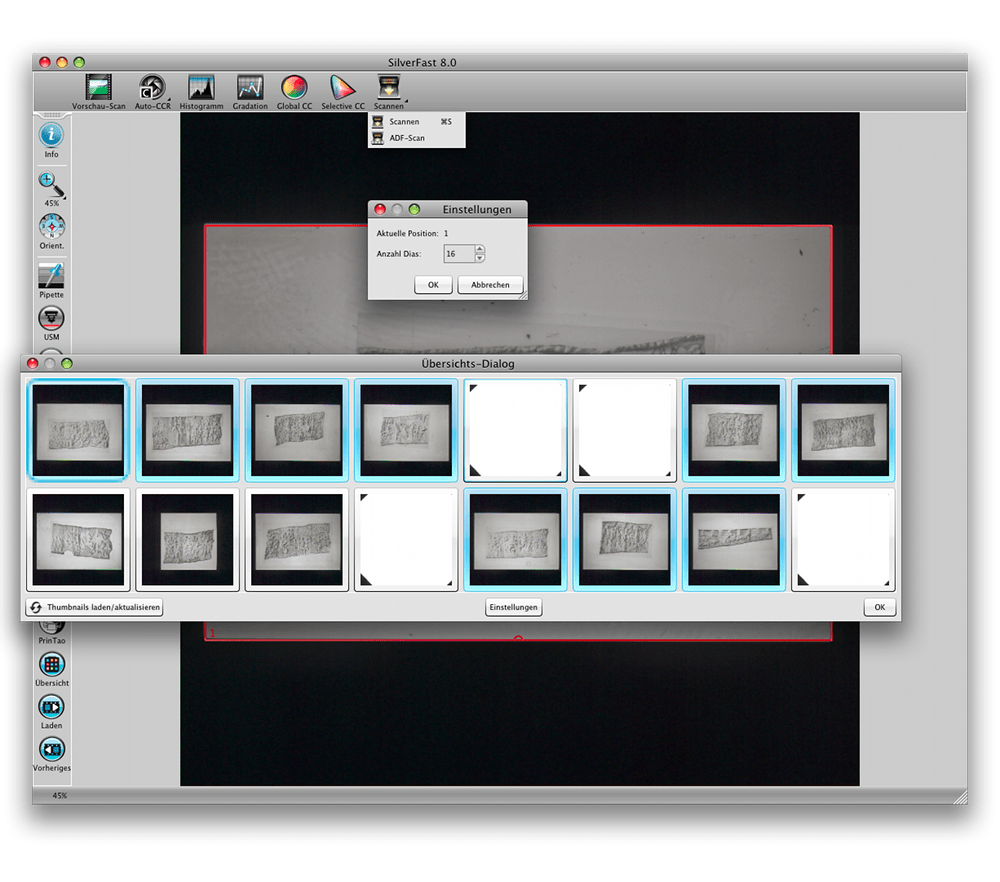
Die Stapel-Scan-Funktion kann viel Zeit einsparen. Einige Scanner sind sogar in der Lage ganze Dia-Magazine automatisch zu scannen.
Mit SiverFast ist das gleichzeitige Scannen mehrerer Vorlagen besonders einfach. Zunächst werden alle gewünschten Scanrahmen angelegt oder mit der Automatischen Rahmenerkennung von SilverFast gesucht. Nach Festlegung der Bildeinstellungen wird der Stapel-Scan wie folgt gestartet:
Ein kurzer Klick auf den Button „Scannen“ startet den herkömmlichen Scan des roten, aktiven Scanrahmens. Wird dieser Button mit der Maus etwas länger gedrückt gehalten, öffnet sich ein Menu, in dem die Stapel-Scan-Funktion ausgewählt werden kann. Nach Loslassen der Maustaste startet der Stapel-Scan automatisch. Nach gleicher Vorgehensweise lässt sich zurück in den normalen Scan-Modus wechseln.
mehrere Scanrahmen zeitsparend gleichzeitig scannen
individuelle Einstellungen für jeden Rahmen



